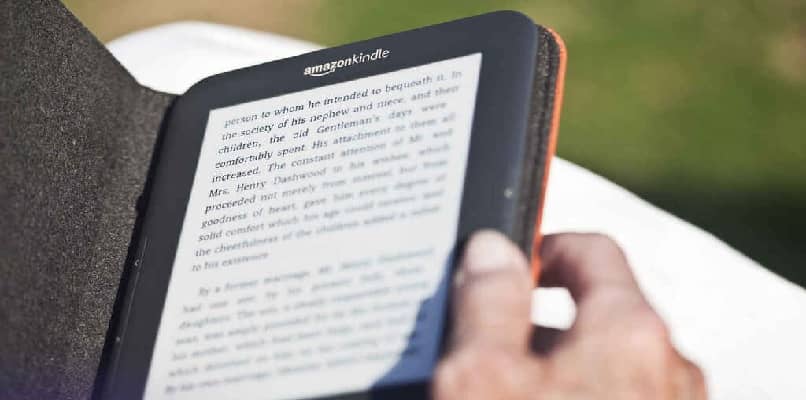
Wbrew temu, co wiele osób myśli o niskim zainteresowaniu czytaniem ludzi, e-booki stały się bardzo popularne. Aby jak najlepiej wykorzystać ten gust, Amazon uruchomił komputer, który umożliwia czytanie cyfrowych książek. Wśród funkcje Kindle Fire to zakładki, jeśli nadużyłeś ich lub chcesz je wyeliminować, powinieneś czytać artykuł, który ci pomoże.
Jak usunąć niechciane zakładki na tablecie Kindle Fire?
Kindle Fire to komputery bardzo podobne do stołów, a ich główną funkcją jest to, że użytkownik może cieszyć się czytaniem książki. Można w nim przechowywać różne rodzaje formatów elektronicznych, takich jak czasopisma, gazety i książki.
Użytkownicy Kindle Fire wiedzą, że to urządzenie to coś więcej niż tylko czytnik e-booków. Chociaż prawdą jest, że na początku taki był jego cel, jego twórcy wprowadzili do tej serii urządzeń nowe funkcje, od surfowania po Internecie po odtwarzanie muzyki i wiele innych.
Kolejną bardzo przydatną funkcją dla użytkowników tego sprzętu jest korzystanie z zakładek. Ten zasób pozwala na nagrywanie sygnału na określonej stronie, więc jeśli chcesz ponownie uzyskać do niego dostęp, możesz go łatwo uzyskać.
Usuń je z przeglądarki Silk
Jeśli jesteś nowy w markerach, z pewnością popełniłeś błąd podczas oznaczania, gdzie nie powinno być. Teraz, jeśli masz czas na jego używanie, możesz zauważyć, że masz wiele marek i chcesz wyeliminować te mniej ważne.
Jeśli masz pobraną książkę na swoim komputerze i chcesz pozbyć się irytujących znaków, możesz być szczęśliwy, ponieważ istnieją dwa sposoby na usunięcie zakładek z Kindle Fire. Jeden z nich jest przez przeglądarkę SilkAby to zrobić, musisz poszukać ikony z trzema poziomymi liniami i kliknąć kartę menu. Następnie wybierz znacznik, którego już nie chcesz i usuń go
Następnie możesz sprawdzić, czy tylko wybrane strony mają zakładkę, dzięki czemu możesz je łatwo zlokalizować. Więc twoja lektura będzie przyjemniejsza i bardziej kompletna.
Na ekranie głównym z zakładką „Sieć”
Innym sposobem na usunięcie zakładek jest z głównej zakładki w internecie. Musisz pamiętać, że dzięki tym urządzeniom możesz surfować po Internecie tak, jak na każdym innym komputerze. Dzięki temu możesz nie tylko używać zakładek do identyfikowania strony w książce, ale także dostosowywać swoje urządzenie do wybranych witryn internetowych.
Aby usunąć zakładki z ekranu głównego witryny, musisz kliknąć kartę sieciową na ekranie i zlokalizować sekcję zakładek.
Więc musisz wybierz zakładkę, którą chcesz usunąć i przytrzymaj, aż pojawi się prośba o potwierdzenie usunięcia. Jeśli chcesz usunąć więcej niż jedną zakładkę, musisz powtórzyć ten proces ze wszystkimi zakładkami osobno.
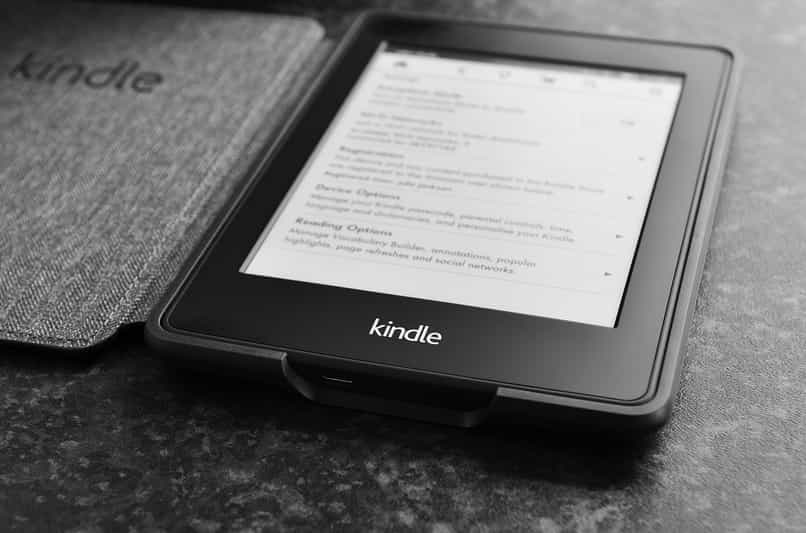
Jak usunąć zakładki i notatki z aplikacji „Kindle Fire Reader”?
Urządzenia Kindle Fire są pełne ciekawych funkcji dla swojego użytkownika, w nim można zmienić tło ekranu lub użyć drukarki, aby mieć fizyczną stronę z treścią, którą wcześniej podświetliłeś. I nie tylko to, możesz między innymi robić zrzuty ekranu i rozszerzać jego pojemność.
Jeśli oprócz zakładki, które również chcesz usunąć notatki które zrobiłeś na akapicie książki, możesz to zrobić w bardzo prostych krokach. Wystarczy uruchomić aplikację i przeczytać gazetę, magazyn lub książkę. Następnie naciśnij palcem dowolne miejsce na ekranie, aż pojawi się nowe okno.
Gdy zobaczysz sekcję notatek, musisz wybrać tę, której już nie potrzebujesz i przytrzymać ją, aż pojawi się opcja usunięcia. Jeśli chcesz usunąć więcej niż jeden, musisz to zrobić pojedynczo.
Co zrobić, aby zarządzać zakładkami urządzeń Amazon „Kindle Fire”?
Jak każdy komputer stacjonarny lub mobilny, twój Kindle Fire może odzwierciedlać porządek, w jakim chcesz mieć swoje rzeczy, to znaczy, jeśli z przyzwyczajenia będziesz bałaganiać, twoje komputery będą wyglądać jak bałagan. Jeśli przeciwnie, spróbujesz efektywnie zarządzaj swoimi dokumentami, możesz czerpać z tego jak najwięcej do swojego zespołu i łatwiej otrzymuj swoje notatki lub oceny.

Dlatego zaleca się, aby zamów zakładki według własnych potrzeb, od najważniejszego do najmniej ważnego. Po utworzeniu zakładki możesz ją edytować i przesuwać według własnego uznania.
Dzięki Kindle Fire możesz pobierać książki bez wychodzenia z domu, możesz także pożyczyć te informacje komuś, kogo znasz na krótki czas, aby z nich skorzystać. Ta wszechstronność zapewnia tym zespołom ważne miejsce na wirtualnym rynku. Jeśli masz taki, nie wahaj się, aby go jak najlepiej wykorzystać.

